進來看這篇的朋友,大概都已經知道條碼是什麼了.
那我就話不多說,在這裡先貼個成品示範圖
條碼安裝
條碼有很多種,這裡會介紹一下一圍方面的.
基本上只要安裝好條碼字型就可以即時用.
這裡介紹一套坊間昔普遍流傳的條碼 Code 39
可以在這個位置下載
下載後可以把檔案任意放在一個暫時的文件夾.
然後雙擊一下installfonts.vbs,
系統會顯示這個,說明安裝已完成
重新打開EXCEL,即可於字型選上C39P24DhTt這個條碼字型
(*注意,請繼續看看下一節,不然不要罵我沒跟你說~)
調用條碼
雖然表面上只要選上條碼就可以用,但實際上還要做一個步驟.
幾乎小弟接觸過有用過代碼的也遇過這陷阱(包括我自己).
在需要字符前後,要加上一個 * 號 (shift+8)
如下圖的公式, 把A1的數據先用 * 包起來:
因為大部份讀條碼機,預設需要這個號碼來定位.
放心,* 在讀後不會跑出來的.
另外還有3點要注意的
2. (用2來開頭,可能有朋友會把前面的跳掉:P)
用大一些的字號,就算是用鐳射印刷機,
條碼字號太小的話, 條碼貼在一起, 讀條碼也會眼花的
3. 注意條碼的長度,看看會不會被其他東西覆蓋了,
或超出頁面範圍.條碼加字數的話,是會向橫發展的.
4.先試印一下第1頁, 試試2/3點的有沒有出問題,
然後沒問題再印制其他的
下一編將會介紹一下如果方便地用EXCEL讀條碼
本編最後更新 2011-03-29



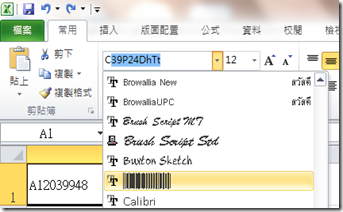



沒有留言:
發佈留言